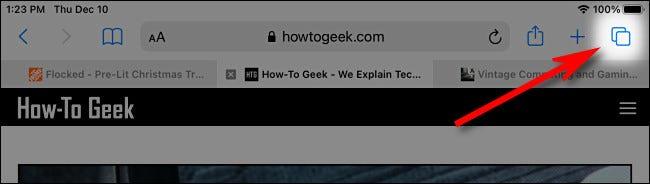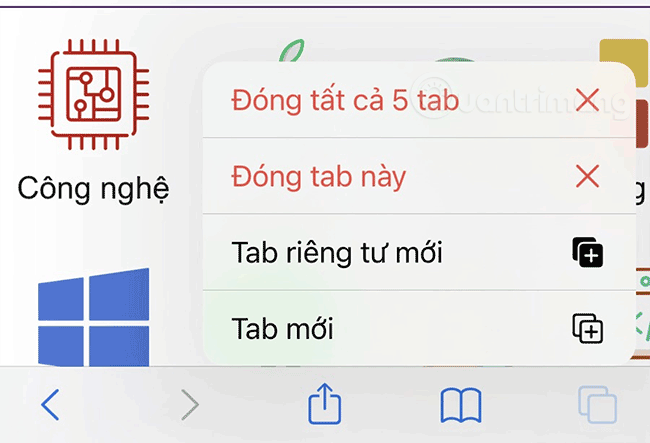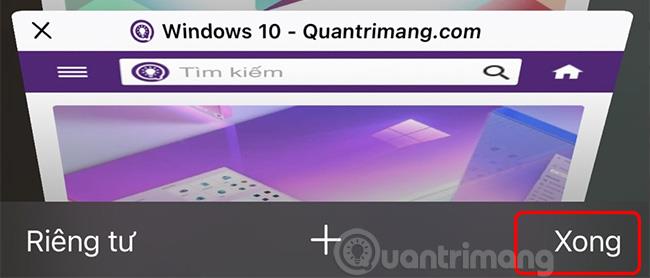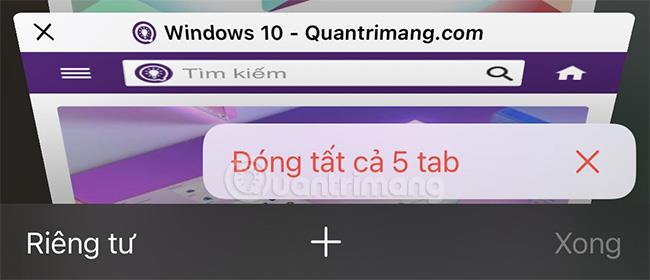Morda zaradi navade ali službenih potreb mnogi od nas pogosto odpiramo na desetine različnih zavihkov v spletnem brskalniku svojih telefonov in tablic. Uporabniki iPhona in iPada niso izjema. Takrat ročno zapiranje vsakega zavihka enega za drugim ni le dolgočasno delo, ampak tudi zelo zamudno.
Na srečo privzeti spletni brskalnik v napravah iPhone in iPad – Safari – podpira funkcijo, ki uporabnikom omogoča, da zaprejo vse odprte zavihke v brskalniku hkrati, kot bi mignil. Ta funkcija lahko deluje celo v načinu zasebnega brskanja. Če želite to narediti, morate le slediti spodnjim korakom.
Najprej odprite brskalnik » Safari « na vašem iPhone ali iPad.
Na katerem koli zavihku kliknite gumb za dostop do preklopnika zavihkov. Ta gumb ima ikono, ki je videti kot dva zložena kvadrata. Na iPadu ga boste našli v zgornjem desnem kotu zaslona. Kar zadeva iPhone, se ta gumb nahaja v spodnjem desnem kotu zaslona.
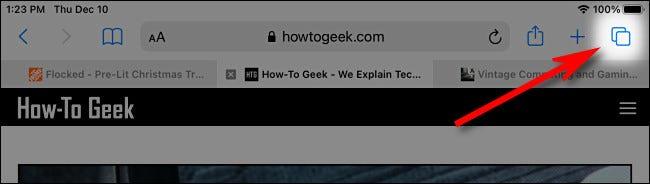

Postavite prst na gumb za dostop do preklopnika zavihkov in ga za trenutek pridržite. Odpre se meni z možnostmi. Izberite možnost Zapri vse ... zavihke, pojavila se bo možnost, ki navaja vse število odprtih zavihkov.
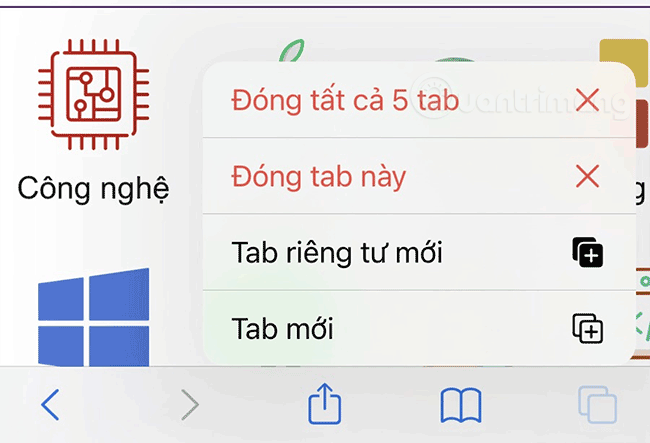
Ko vas Safari vpraša za potrditev z drugim pojavnim oknom, znova tapnite Zapri vse zavihke . Takoj se zaprejo vsi zavihki brskalnika.
Kako zapreti vse zavihke Safari v vmesniku za preklop med zavihki
Obstaja še en način za hitro zapiranje vseh odprtih zavihkov v brskalniku Safari v napravah iPhone in iPad.
Najprej odprite » Safari «, nato pa enkrat tapnite gumb za dostop do preklopnika zavihkov (opisan zgoraj).

Na zaslonu vmesnika za preklop med zavihki poiščite gumb » Končano «, ki se nahaja v zgornjem desnem kotu zaslona (za iPad) in v spodnjem desnem kotu zaslona (za iPhone).
Za trenutek pritisnite in držite ta gumb » Končano «, dokler se ne prikaže pojavno okno.
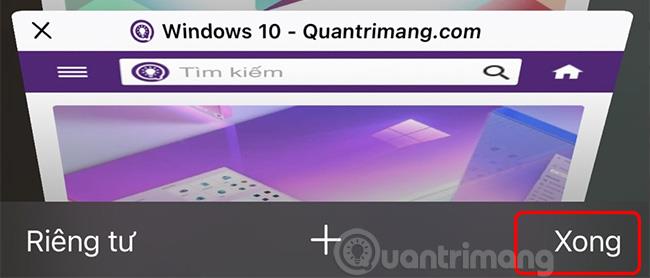
V pojavnem oknu izberite Zapri vse... zavihke . Število navedenih zavihkov bo odvisno od števila zavihkov, ki jih imate trenutno odprtih.
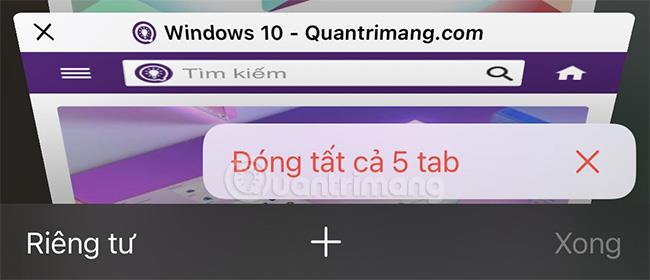
Safari vas bo pozval, da potrdite zapiranje vseh zavihkov z drugim pojavnim sporočilom. Ponovno kliknite Zapri vse... zavihke . Zdaj bodo vsi vaši zavihki Safari takoj zaprti. Enako dejanje je mogoče uporabiti tudi v načinu zasebnega brskanja. Zelo priročno!
Kako znova odpreti nedavno zaprte zavihke
Če pomotoma zaprete vse zavihke in jih želite obnoviti, jih lahko prikličete enega za drugim, če niste v načinu zasebnega brskanja. Samo tapnite gumb za preklop med zavihki, nato pritisnite in držite gumb “ + ”, dokler se ne prikaže seznam nedavno zaprtih zavihkov . Zdaj se lahko dotaknete opravil, prikazanih na seznamu, da jih znova odprete.